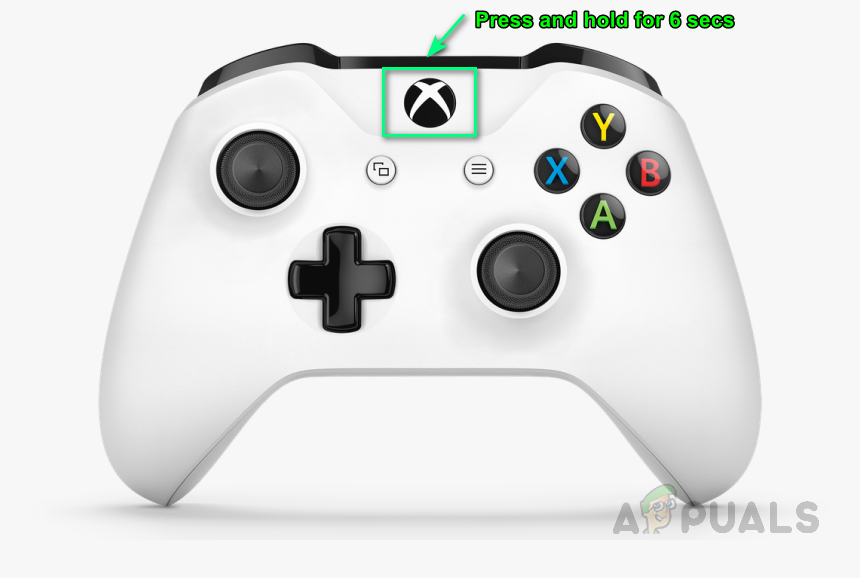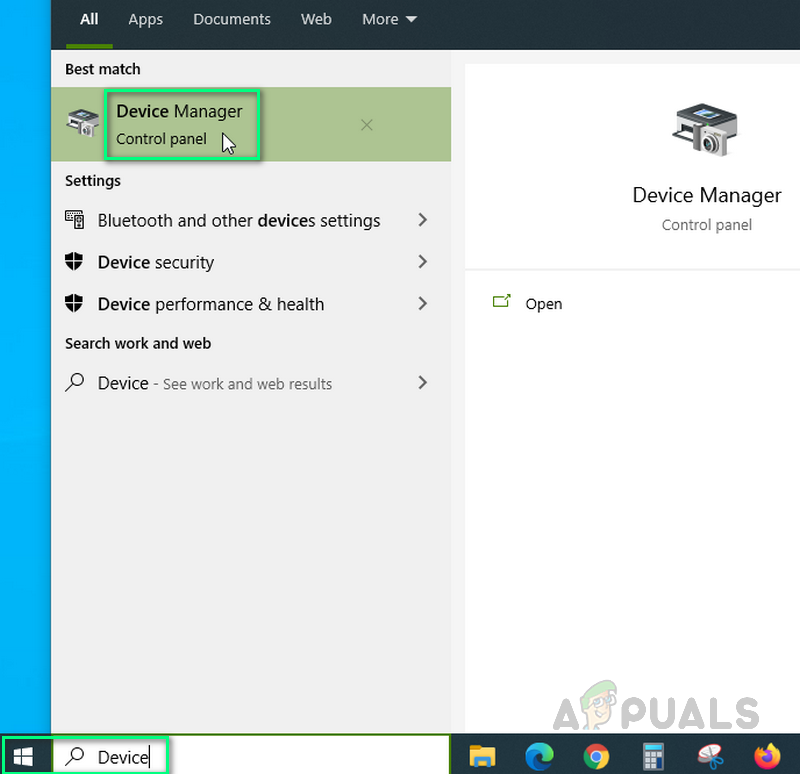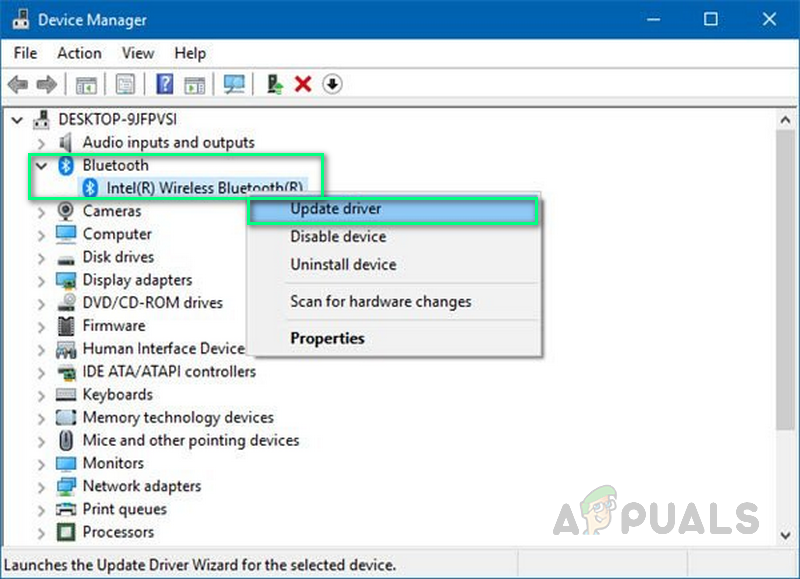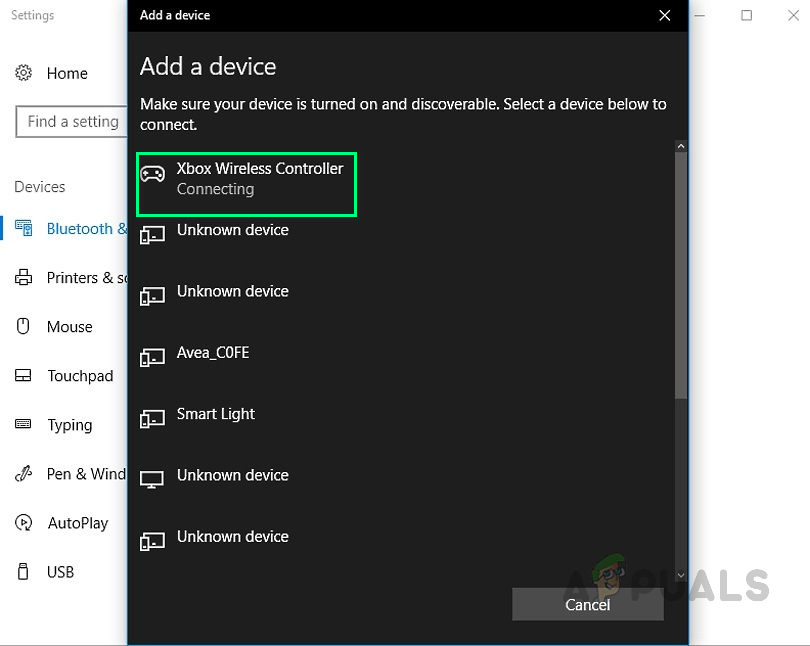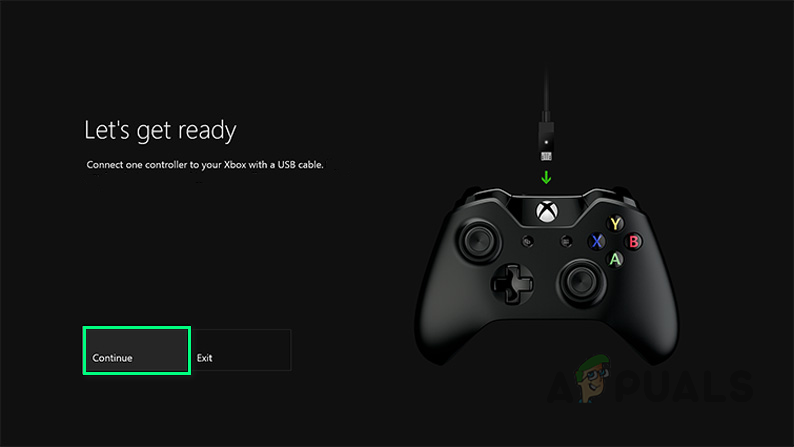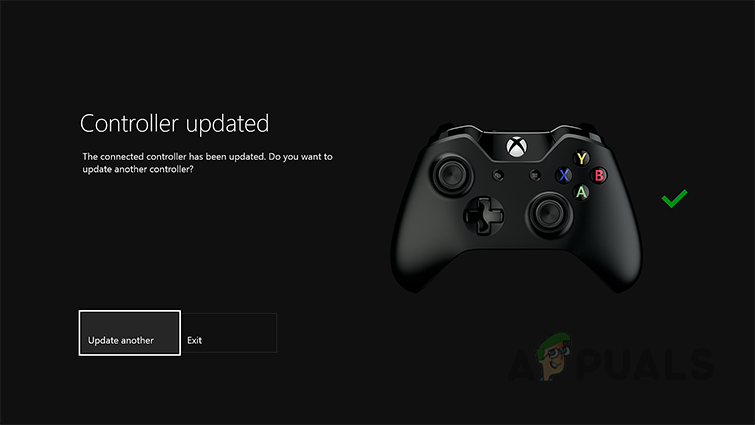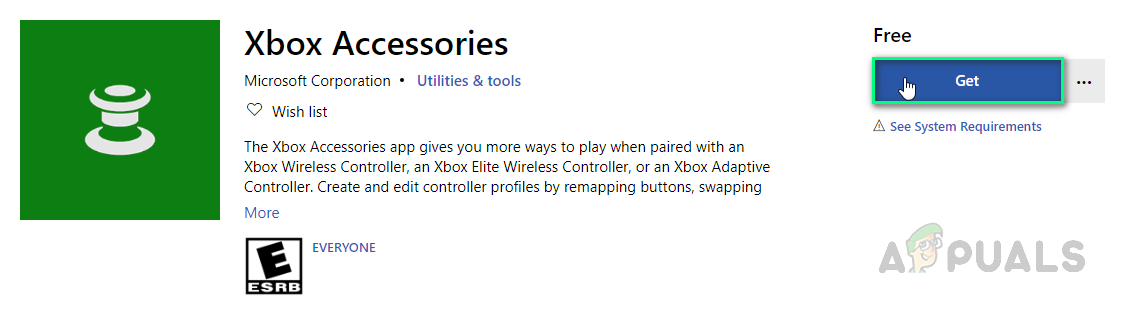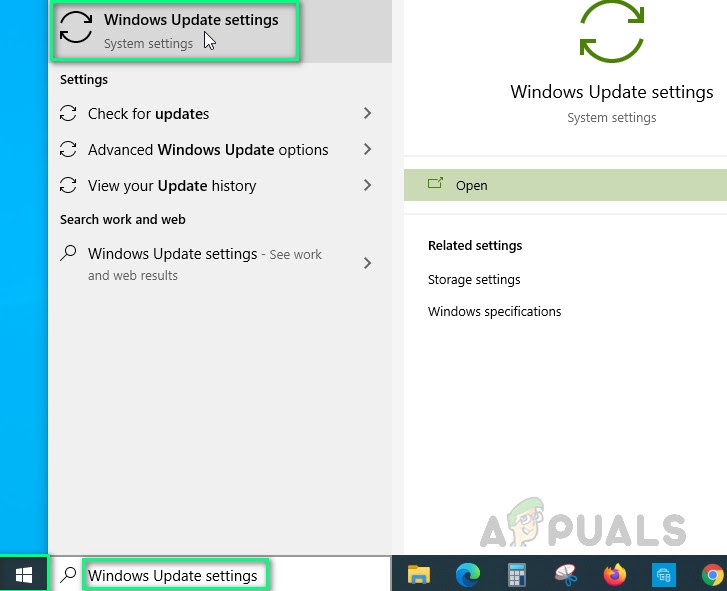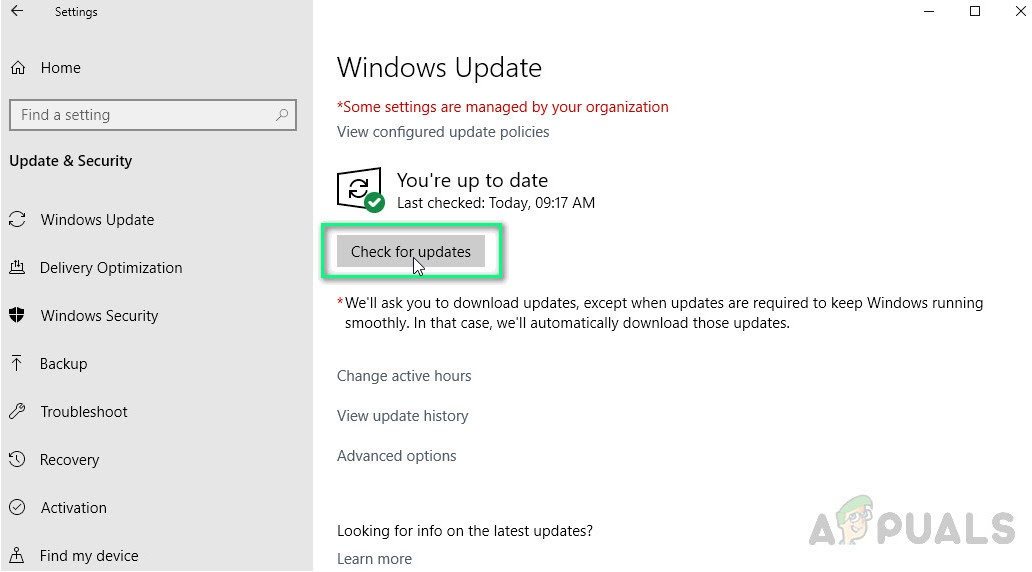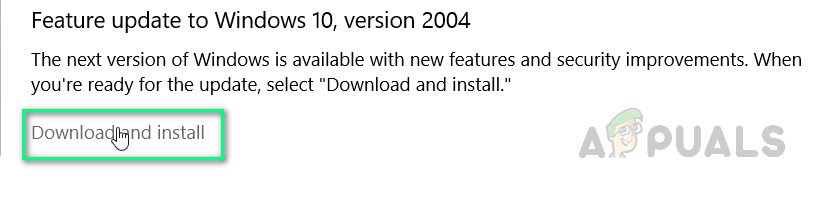মাইক্রোসফ্ট উইন্ডোজ ল্যাপটপ বা ডেস্কটপে এক্সবক্স জোড়া এবং ব্যবহার করা সহজ তবে সম্প্রতি অনলাইন সাপোর্ট ফোরামে গেমাররা একাধিকবার খবর পেয়েছে যে ওয়্যারলেস এক্সবক্স ওয়ান কন্ট্রোলার উইন্ডোজ 10-তে একটি পিনের জন্য অনুরোধ করছে যদিও তারা এটি সেট আপ না করে। । এটি গেমারদের তাদের গেম খেলতে বাধা দেওয়ার জন্য একটি প্রতিকূল অভিজ্ঞতা তৈরি করে।

এক্সবক্স পিন প্রম্পট
ওয়্যারলেস এক্সবক্স ওয়ান কন্ট্রোলারের পিনের কারণ কী?
ব্যবহারকারীর প্রতিক্রিয়া এবং প্রযুক্তিগত কর্তৃপক্ষদের বিশদ পর্যালোচনা করার পরে আমরা এই সমস্যার কয়েকটি কারণ তালিকাভুক্ত করেছি। নিম্নলিখিত যে কোনও কারণে এই সমস্যা দেখা দিতে পারে:
- পুরানো ডিভাইস ড্রাইভার: এটি আপনার কম্পিউটার / ল্যাপটপের সাথে এক্সবক্স ওয়ান কন্ট্রোলারের জুটি যুক্ত ইস্যুগুলির পিছনে সর্বাধিক সাধারণ কারণ। প্রচলিত নিয়ন্ত্রকদের থেকে পৃথক, এক্সবক্স কনসোলটি ম্যানুয়ালি আপডেট করা দরকার। সুতরাং ডিভাইস ড্রাইভাররা যখন পুরানো হয়ে যায় তখন তারা পিনের জন্য জিজ্ঞাসা করার ফলে ডিভাইসটির যথাযথ জুটি বাঁধতে বাধা দেয়। যেহেতু তারা উইন্ডোজ 10 এর সাথে মেলে না।
- বিভিন্ন ব্লুটুথ দোংলে: আপনার উইন্ডোজ 10 পিসিতে এক্সবক্স ওয়্যারলেস কন্ট্রোলারটি সংযুক্ত করতে আপনার উইন্ডোজের জন্য বিশেষত একটি এক্সবক্স ওয়্যারলেস অ্যাডাপ্টার থাকা দরকার। অনেক ল্যাপটপে এই ইনবিল্ট রয়েছে। তবে আপনি যদি এটির সাথে আপনার সাধারণ ব্লুটুথ অ্যাডাপ্টারের সাথে সংযোগ স্থাপনের চেষ্টা করছেন তবে এটি সংযুক্ত হবে না এবং কোনও ত্রুটি প্রদর্শন করবে না।
- পুরানো ব্লুটুথ ড্রাইভার: যদি এটি একটি পিনের জন্য জিজ্ঞাসা করে, তবে আপনার ব্লুটুথ ড্রাইভারগুলি পুরানো হতে পারে। এটি একটি পিনের জন্য অনুরোধ করবে যদি মেশিনের ব্লুটুথ হার্ডওয়্যার সংস্করণটি যথেষ্ট পরিমাণে নতুন না হয় বা কোনও পিসিতে সংযোগের জন্য এক্সবক্স কন্ট্রোলারের জন্য v3.0 এর চেয়ে কম ব্লুটুথ সামঞ্জস্য না করে এমন একটি হার্ডওয়্যার ব্যর্থতা থাকে।
- পুরানো উইন্ডোজ সংস্করণ: উইন্ডোজ 10 বিশ্বব্যাপী কোটি কোটি লোক ব্যবহার করে এবং এটি সর্বশেষতম অপারেটিং সিস্টেমের মতো তবে অন্য অনেক অপারেটিং সিস্টেমের মতো, কখনও কখনও তাদের পুরানো সংস্করণে সমস্যা হয় are পুরানো উইন্ডোজ 10 সংস্করণে সঠিকভাবে এক্সবক্স ওয়ান নিয়ন্ত্রণকারীকে সংযোগ করার ক্ষেত্রে সমস্যা থাকতে পারে।
সমাধান 1: এক্সবক্স কন্ট্রোলারটিকে রিসেট করুন
এই সমাধানটি ইন্টারনেটে বেশ কয়েকটি ফোরামে পোস্ট করা হয়েছে এবং বিপুল সংখ্যক গেমার জানিয়েছেন যে এই সমাধানটি তাদের জন্য নিখুঁতভাবে কাজ করেছে। এই সমাধানটিতে আমরা আপনাকে দেখায় যে পিন প্রম্পটটি প্রদর্শিত হচ্ছে তা সরাতে আপনার এক্সবক্স ওয়ান ওয়্যারলেস নিয়ন্ত্রকটিকে পুনরায় সেট করতে যাচ্ছি। এটি সঠিকভাবে করতে, এই পদক্ষেপগুলি অনুসরণ করুন:
- টিপুন এবং ধরে রাখুন এক্সবক্স বোতাম নিয়ন্ত্রণ করতে 6 সেকেন্ডের জন্য পাওয়ার অফ হয়ে যায়।
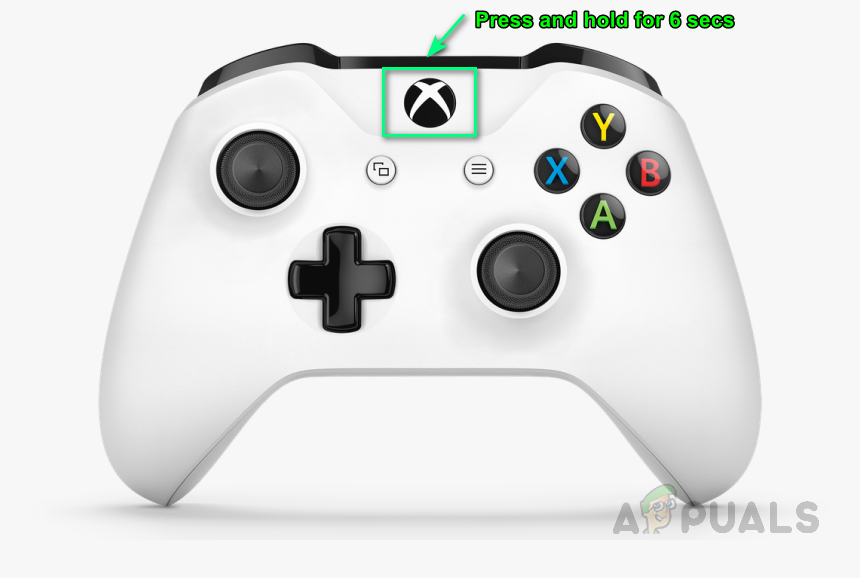
পাওয়ার অফ অফ কন্ট্রোলার
- টিপুন এক্সবক্স বোতাম আবার এটি আবার চালু।

নিয়ন্ত্রণকারী চালু করা হচ্ছে Power
- সংযোগ করুন আপনার ইউএসবি কেবল বা উইন্ডোজ 10 এর জন্য প্রস্তাবিত এক্সবক্স ওয়্যারলেস অ্যাডাপ্টার ব্যবহার করে আপনার পিসিতে আপনার এক্সবক্স ওয়্যারলেস নিয়ন্ত্রণকারী।
এটি আপনার সমস্যার সমাধান করা উচিত। যদি তা না হয় তবে নিম্নলিখিত সমাধানগুলি নিয়ে এগিয়ে যান।
সমাধান 2: ব্লুটুথ দংলে / ওয়্যারলেস অ্যাডাপ্টার ড্রাইভার আপডেট করুন
সমস্যাটিও দেখা দিতে পারে যদি আপনার ডিভাইস অর্থাৎ আপনার কম্পিউটার / ল্যাপটপটি ব্লুটুথ সংযোগের জন্য সর্বশেষতম ড্রাইভারগুলির সাথে সজ্জিত না হয়। এই সমাধানে, আমরা ম্যানুয়ালি ডিভাইস ড্রাইভার আপডেট করতে যাচ্ছি। এগুলি সঠিকভাবে আপডেট করতে এই পদক্ষেপগুলি অনুসরণ করুন:
- ক্লিক শুরু করুন টাইপ যন্ত্র এবং নির্বাচন করুন ডিভাইস ম্যানেজার ।
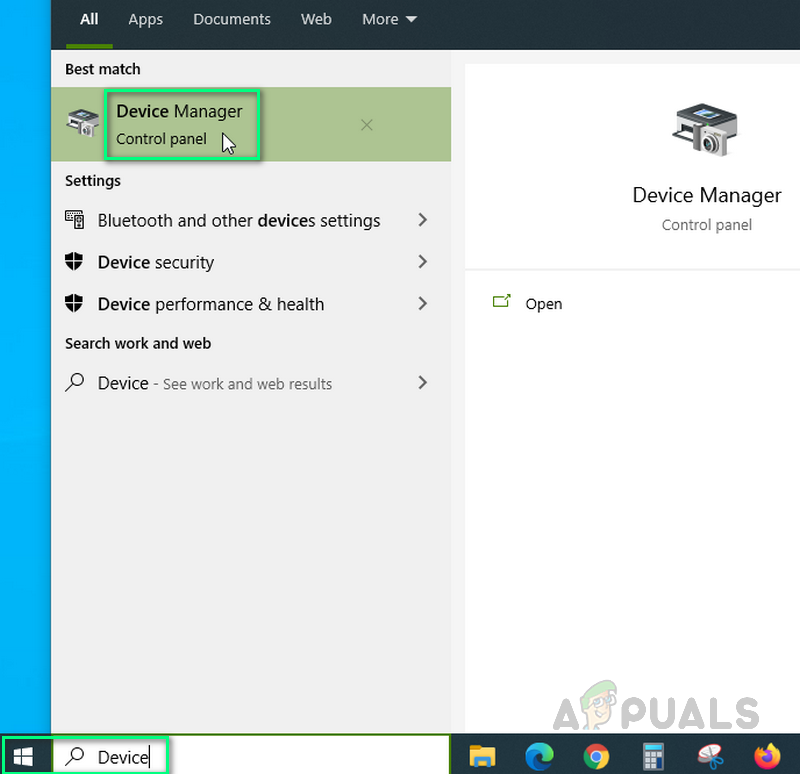
ডিভাইস ম্যানেজার খুলছে
- নির্বাচন করুন ব্লুটুথ তালিকা থেকে, এটিতে ডান ক্লিক করুন এবং নির্বাচন করুন ড্রাইভার আপডেট করুন ।
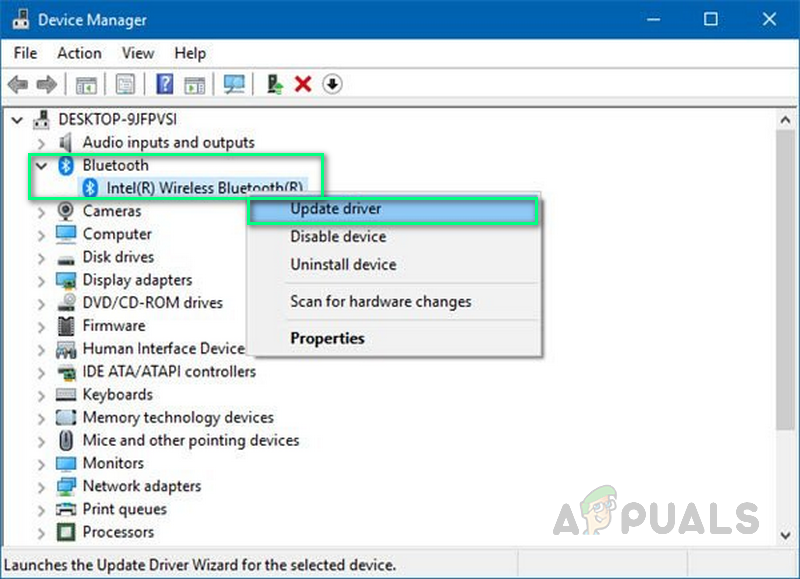
ব্লুটুথ ড্রাইভারগুলি আপডেট করা হচ্ছে
- এখন আপনার নিয়ামককে সংযুক্ত করার চেষ্টা করুন এবং এটি সঠিকভাবে কাজ করবে। এটি আপনার সমস্যার সমাধান করতে পারে।
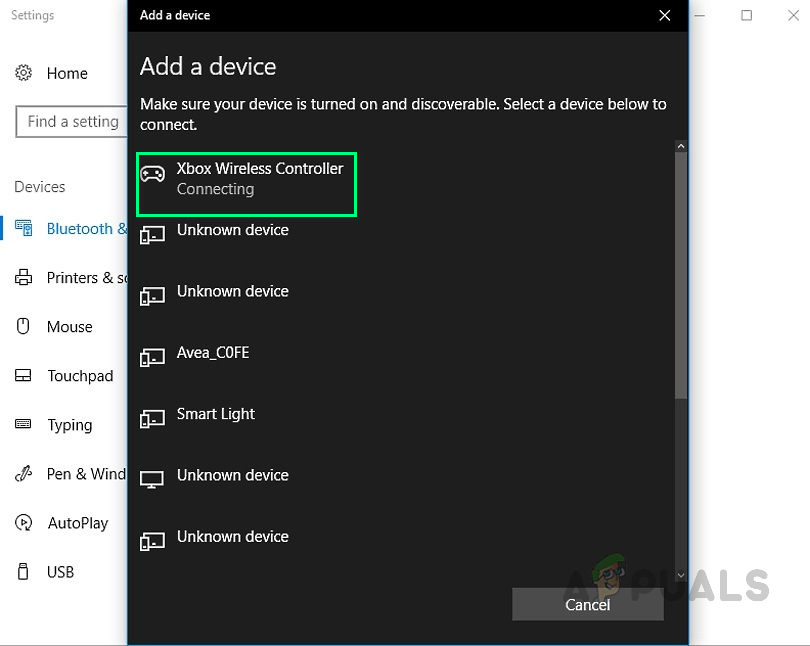
সংযুক্তকারী নিয়ন্ত্রক
আপনি যদি কোনও স্ট্যান্ডার্ড দোংলে ব্যবহার করেন তবে আপনিও সম্ভবত এই সমস্যাটির মুখোমুখি হতে পারেন - আমরা অফিশিয়াল এক্সবক্স ওয়্যারলেস অ্যাডাপ্টার ব্যবহার করে এই সমাধানটি দেখেছি।
সমাধান 3: আপনার কন্ট্রোলার ফার্মওয়্যার আপডেট করুন
এই সমাধানে, আমরা এক্সবক্স ওয়ান কন্ট্রোলার ফার্মওয়্যার আপডেট করতে যাচ্ছি কারণ পুরানো সংস্করণ ত্রুটির কারণ হতে পারে। এটি সঠিকভাবে করার জন্য তিনটি উপায় রয়েছে। আপনার পছন্দসই পদ্ধতিতে আপডেট করতে সংশ্লিষ্ট পদক্ষেপগুলি অনুসরণ করুন: মাইক্রো ইউএসবি কেবলের মাধ্যমে আপডেট করুন:
- টিপুন এবং ধরে রাখুন এক্সবক্স বোতাম এটি বন্ধ করার জন্য নিয়ামকটি চালু করুন। এটি বন্ধ হয়ে গেলে কয়েক মিনিটের জন্য এটিকে সেই অবস্থায় রাখুন। আপনি ব্যাটারি প্যাকটিও খুলে ফেলতে পারেন এবং কয়েক মিনিটের জন্য রেখে দিতে পারেন।
- টিপুন এক্সবক্স বোতাম আবার এটি আবার চালু।
- এখন আপনার সংযোগ এক্সবক্স ওয়ান ওয়্যারলেস কন্ট্রোলার ড্রাইভার আপডেট করার জন্য একটি ইউএসবি কেবল ব্যবহার করে এক্সবক্সে।
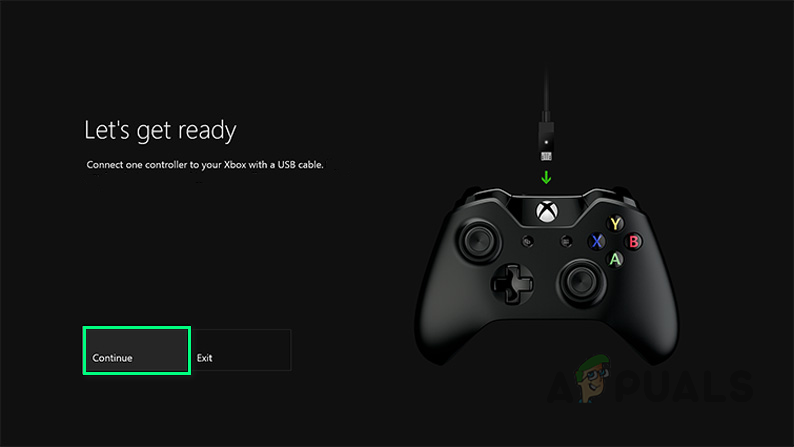
ইউএসবি কেবল দিয়ে কন্ট্রোলার সংযুক্ত করা হচ্ছে
- ম্যানুয়ালি আপডেটগুলি পরীক্ষা করতে, এটি খুলুন সেটিংস> Kinect & ডিভাইস> ডিভাইস এবং আনুষাঙ্গিক> আপনার নিয়ামক নির্বাচন করুন এবং আপডেট।
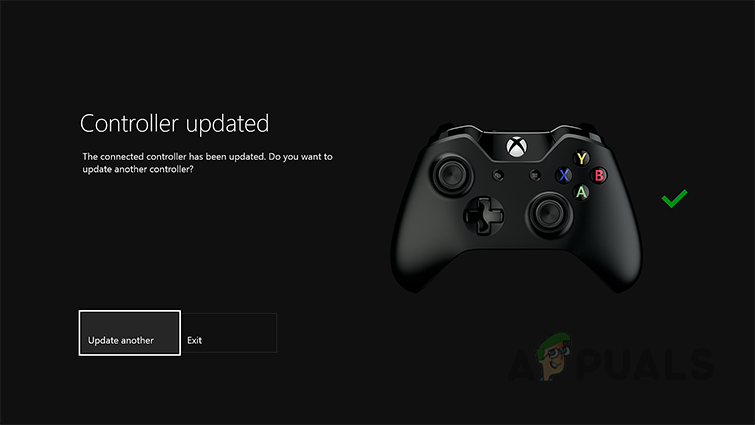
ফার্মওয়্যার আপডেট করা হচ্ছে
- আবার শুরু আপনার পিসি এবং ব্লুটুথের মাধ্যমে আপনার এক্সবক্স নিয়ন্ত্রণকারীকে সংযুক্ত করার চেষ্টা করুন try
- এখন আপনার নিয়ামককে সংযুক্ত করার চেষ্টা করুন যাতে এটি আপনার সমস্যার সমাধান করতে পারে।
পিসির মাধ্যমে আপডেট করুন:
- ডাউনলোড করুন এক্সবক্স আনুষাঙ্গিক অ্যাপ্লিকেশন থেকে মাইক্রোসফ্ট স্টোর ।
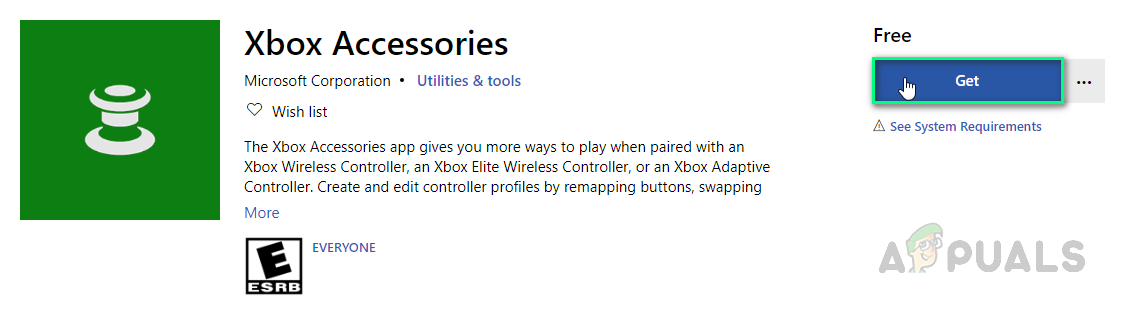
অ্যাপ্লিকেশন ডাউনলোড হচ্ছে
- খোলা এক্সবক্স আনুষাঙ্গিক অ্যাপ্লিকেশন ।
- আপনার সাথে সংযুক্ত করুন এক্সবক্স ওয়ান ওয়্যারলেস কন্ট্রোলার উইন্ডোজের জন্য একটি ইউএসবি কেবল বা এক্সবক্স ওয়্যারলেস অ্যাডাপ্টার ব্যবহার করে।
- ইনস্টল করুন হালনাগাদ.
- এখন আপনার নিয়ামককে সংযুক্ত করার চেষ্টা করুন। এটি আপনার সমস্যার সমাধান করতে পারে।
ওয়্যারলেসলি আপডেট করুন:
- টিপুন এক্সবক্স বোতাম গাইড খুলতে।
- নির্বাচন করুন প্রোফাইল এবং সিস্টেম> সেটিংস> ডিভাইস এবং স্ট্রিমিং> আনুষাঙ্গিক ।
- নির্বাচন করুন এক্সবক্স ওয়ান ওয়্যারলেস কন্ট্রোলার আপনি আপডেট করতে চান
- চেক ফার্মওয়্যার সংস্করণ আপনার এক্সবক্স কন্ট্রোলারের জন্য।
- নির্বাচন করুন হালনাগাদ এবং তারপরে তাদের পেতে চালিয়ে যান।
- এখন আপনার নিয়ামককে সংযুক্ত করার চেষ্টা করুন। এটি আপনার সমস্যার সমাধান করতে পারে।
সমাধান 4: এক্সবক্স ওয়্যারলেস অ্যাডাপ্টার ব্যবহার করুন
আপনি যদি নিজের সাধারণ ব্লুটুথ অ্যাডাপ্টার ব্যবহার করে এবং সংযোগের চেষ্টা করছেন তবে এই সমস্যাও দেখা দিতে পারে। অ্যাডাপ্টারটি পুরানো হতে পারে বা কম সংস্করণ হতে পারে। কারণ কন্ট্রোলার v4.0 বা তদুর্ধের একটি ব্লুটুথ ডোঙ্গেল সমর্থন করে। এক্সবক্স স্থিতিশীল সংযোগ পেতে বিশেষত উইন্ডোজ 10 এর জন্য তার নিয়ন্ত্রকটির জন্য এটির উত্সর্গীকৃত ওয়্যারলেস অ্যাডাপ্টারের সুপারিশ করে। এটি আপনার সমস্যার সমাধান করতে পারে। বিঃদ্রঃ: কিছু ব্যবহারকারী রিপোর্ট করেছেন যে তারা কন্ট্রোলারটিকে একটি পৃথক পিসিতে জুড়ি দেওয়ার চেষ্টা করেছেন এবং এটি পিন না জিজ্ঞাসা করেই কাজ করেছে। তারপরে, এটিকে পাওয়ার করে এবং নিজের পছন্দসই পিসিতে ফিরে যাওয়া সমস্যার সমাধান করে ing
সমাধান 5: আপডেট উইন্ডোজ 10
যদি উপরের সমাধানগুলির মধ্যে আপনার পক্ষে কোনও কাজ না করে থাকে তবে এই সমস্যার কারণ হতে পারে নির্বিচারে। সুতরাং, উইন্ডোজ সর্বশেষ সংস্করণটি পুরোপুরি পুনরায় ইনস্টল করতে এই পদক্ষেপগুলি অনুসরণ করুন:
- ক্লিক শুরু করুন টাইপ জানালা হালনাগাদ এবং ক্লিক করুন উইন্ডোজ হালনাগাদ সেটিংস ।
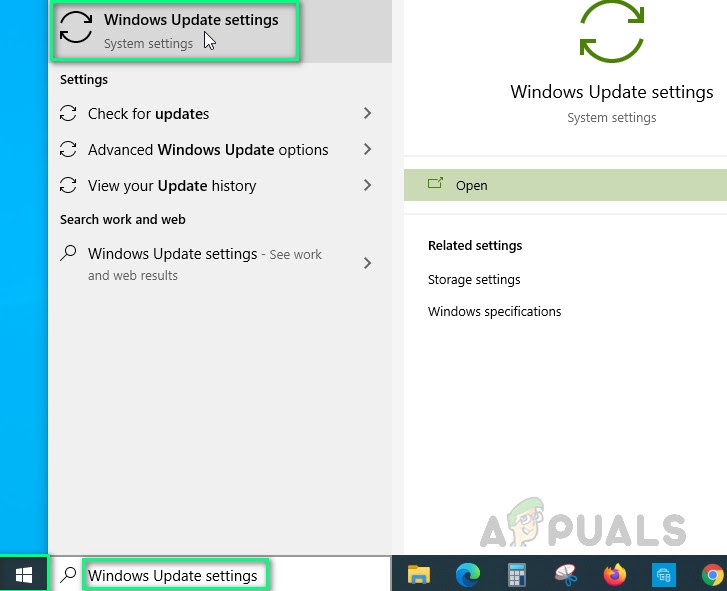
উইন্ডোজ আপডেট সেটিংস খুলছে
- এখন ক্লিক করুন চেক জন্য আপডেট।
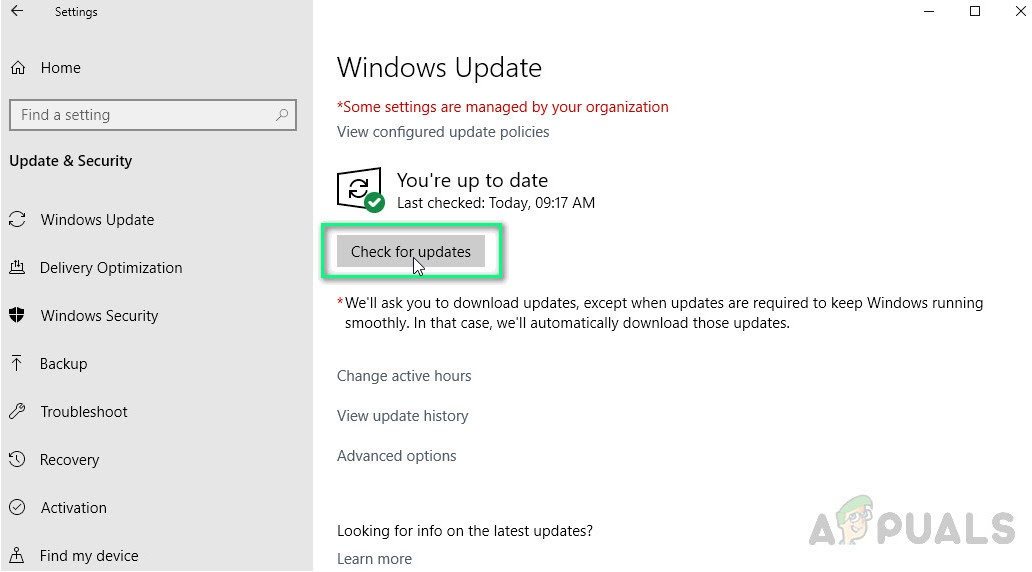
উইন্ডোজ আপডেটগুলি পরীক্ষা করা হচ্ছে
- ক্লিক ডাউনলোড এবং ইন্সটল উইন্ডোজ সর্বশেষ আপডেট ইনস্টল করতে।
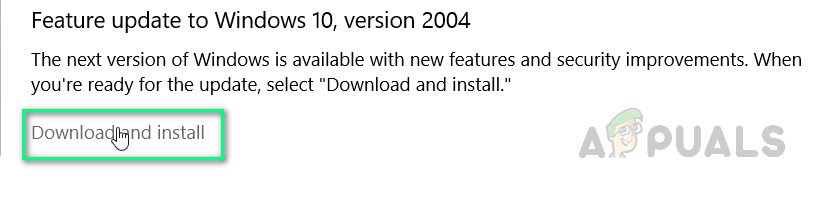
উইন্ডোজ আপডেট ইনস্টল করা হচ্ছে
- আবার শুরু আপনার কম্পিউটার এবং আপনার খেলা। এটি অবশেষে আপনার সমস্যার সমাধান করা উচিত।